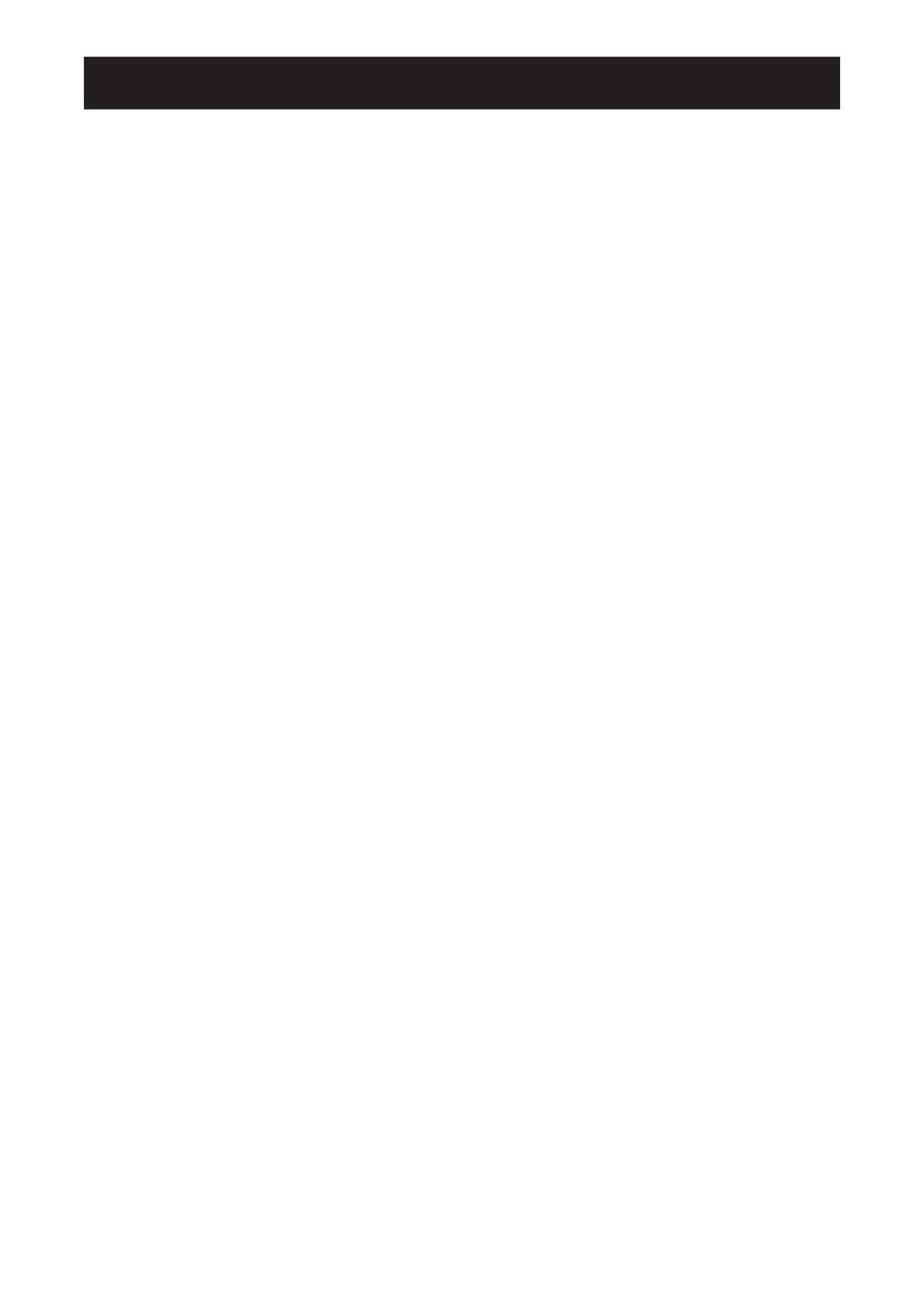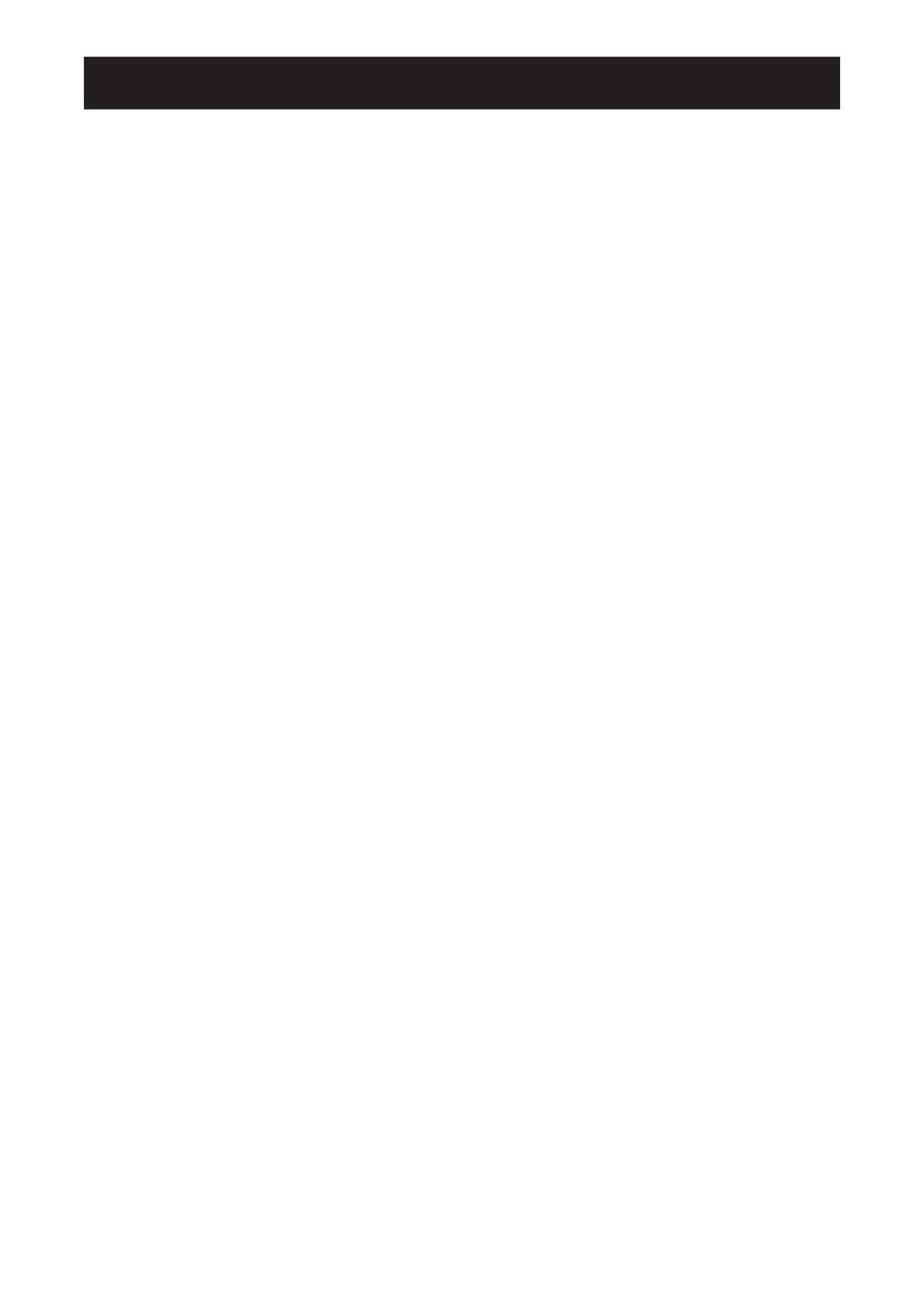
ОГЛАВЛЕНИЕ
ИНФОРМАЦИЯ ПО ТЕХНИКЕ БЕЗОПАСНОСТИ .................................... 1
Требования FCC (Federal Communications Commission) ..................................................................... 1
CE ............................................................................................................................................................ 1
Электрические, магнитные и электромагнитные поля (“ЭМП”) .......................................................... 2
Информация только для Великобритании ........................................................................................... 3
Информация для Северной Европы (Северные страны) ................................................................... 4
Утилизация по окончании срока службы .............................................................................................. 5
Утилизация электрического и электронного оборудования-WEEE .................................................... 5
Турция RoHS ........................................................................................................................................... 6
Украина RoHS ......................................................................................................................................... 6
МЕРЫ ПРЕДОСТОРОЖНОСТИ ................................................................. 7
Меры предосторожности при настройке ............................................................................................... 7
Меры предосторожности при использовании ...................................................................................... 8
Чистка и уход .......................................................................................................................................... 8
Дополнительные примечания ................................................................................................................ 9
ГЛАВА 1: ОПИСАНИЕ ПРОДУКТА ............................................................ 10
1.1 Распаковка ........................................................................................................................................ 10
1.2 Комплектация .................................................................................................................................... 10
1.3 Подготовка к установке .................................................................................................................... 11
1.4 Настенный монтаж ........................................................................................................................... 11
1.4.1 Сетка VESA ............................................................................................................................ 12
1.4.2 Требования к вентиляции для размещения корпуса
............................................................12
1.5 Использование дистанционного датчика и индикатора состояния питания ............................... 13
1.6 Обзор LCD монитора ........................................................................................................................ 14
1.6.1 Панель управления ............................................................................................................... 14
1.6.2 Разъемы ввода / вывода ....................................................................................................... 16
1.7 Дистанционное управление ............................................................................................................. 18
1.7.1 Общие функции ..................................................................................................................... 18
1.7.2 Идентификатор пульта дистанционного управления .......................................................... 20
1.7.3 Кнопки пульта дистанционного управления на источнике Android .................................... 21
1.7.4 Установка батарей в пульт дистанционного управления .................................................... 23
1.7.5 Обращение с пультом дистанционного управления ........................................................... 23
1.7.6 Рабочий диапазон пульта дистанционного управления ..................................................... 23
ГЛАВА 2: ПОДКЛЮЧЕНИЕ ........................................................................ 25
2.1 Подключение питания ...................................................................................................................... 25
2.2 Подключение компьютера ............................................................................................................... 26
2.2.1 Использование входа VGA ................................................................................................... 26
2.2.2 Использование входа DVI ..................................................................................................... 27
2.2.3 Использование входа HDMI .................................................................................................. 28
2.3 Подключение внешнего оборудования (Видеоплеер) .................................................................. 29
2.3.1 Использование видеовхода HDMI ........................................................................................ 29